搭建 Node.js 开发环境
本文档基于 Linux CentOS 7 发行版,搭建基于命令行的 Node.js 开发环境。下面的安装步骤,如果没有特殊说明,一定不要在 root 账户下操作。
1. 下载软件包
在 Win10 操作系统下载下列软件包:
- 从腾讯软件中心下载 VMWare Worksation Pro 最新版
- 从腾讯软件中心下载 XShell 最新版
- 从 CentOS 官网下载 CentOS 安装镜像包
2. 安装软件包
在 Win10 操作系统安装下列软件包:
- 安装 VMWare Workstation
- 安装 XShell
3. 安装 Linux 虚拟机
3.1. 创建空白虚拟机
运行 vmware workstation pro 软件,创建一个空白虚拟机,操作如下:
- vmware 软件窗口中点击“创建新的虚拟机”按钮
- 出现新建虚拟机向导对话框
- 您希望选择什么类型的配置,选择“自定义(高级)”,点击“下一步”按钮
- 虚拟机硬件兼容性配置,使用默认设置,点击“下一步”按钮
- 安装来源,选择“稍后安装操作系统”来创建一个空白的虚拟机,点击“下一步”按钮
- 客户端操作系统,选择“Linux”,版本,选择“CentOS 64位”,点击“下一步”按钮
- 虚拟机名称和位置,使用默认设置或者自己定义,点击“下一步”按钮
- 处理器配置,使用默认设置:1 个 CPU 1 个内核,点击“下一步”按钮
- 内存配置,使用默认设置:1024 M(1G 内存),点击“下一步”按钮
- 网络连接配置,使用默认设置:使用网络地址转换(NAT),点击“下一步”按钮
- I/O 控制器类型,使用默认设置:LSI Logic(推荐),点击“下一步”按钮
- 选择磁盘,使用默认设置:创建新虚拟磁盘,点击“下一步”按钮
- 指定磁盘容量,使用默认设置:20 G,并选择“将虚拟磁盘存储为单个文件”,点击“下一步”按钮
- 磁盘文件名称:使用默认设置,点击“下一步”按钮
- 已经准备好虚拟机,点击“完成”按钮
3.2. 设置虚拟机硬件
在刚创建的空白虚拟机上,需要进一步编辑虚拟机设置,操作如下:
- 移除声卡硬件
- 移除 USB 控制器硬件
- 移除打印机硬件
- CD/DVD 使用 ISO 镜像文件:点击“浏览”按钮,找到下载的 CentOS ISO 镜像文件
- 指定显示器设置,配置监视器器的分辨率为:1024 X 768
- 最后,点击“确定”按钮,完成虚拟机硬件设置
3.3. 安装操作系统
点击“开启虚拟机”绿色三角按钮,虚拟机窗口出现电脑自检画面,安装向导界面中,进行如下操作设置:
【有待完善】
- 第一个安装画面:选择安装 CentOS 7
- 语言:中文
- 安全策略:Common Profile for General-Purpose Systems
- 软件选择:
- 安装介质
- 安装位置
- 网络启用
- root 密码
- 创建新用户并设置密码,把新用户加到管理员组中
3.4. 设置虚拟机 IP 地址
【有待完善】
3.5. 通过 XShell 连接 Linux 虚拟机
【有待完善】
此后的所有安装步骤都是在 Linux 虚拟机中进行操作。
4. 安装 vim 8
# 安装工具软件和依赖库
sudo yum install -y ruby ruby-devel lua lua-devel luajit wget unzip \
luajit-devel ctags git python python-devel \
python3 python3-devel tcl-devel ncurses-devel\
perl perl-devel perl-ExtUtils-ParseXS \
perl-ExtUtils-XSpp perl-ExtUtils-CBuilder \
perl-ExtUtils-Embed gcc lrzsz ncurses-devel
# 切换到家目录
cd
# 创建 GitHub 仓库根目录
mkdir repos
cd repos
# 下载 vim 源代码
wget https://github.com/vim/vim/archive/master.zip
# 解压缩源代码
unzip master.zip
# 切换到 vim 源代码目录
cd vim-master/src
# 配置 vim
./configure --with-features=huge \
--enable-multibyte \
--enable-rubyinterp=yes \
--enable-pythoninterp=yes \
--with-python-config-dir=/usr/lib/python2.7/config \
--enable-perlinterp=yes \
--enable-luainterp=yes \
--enable-gui=gtk2 \
--enable-cscope \
--prefix=/usr/local
# 编译软件
make
# 安装软件
sudo make install
# 检查 vim 版本,应该是 8
vim --version
上面是源代码编译安装,或者使用 yum 安装
# 切换到 root 账户下
su
rpm -Uvh http://mirror.ghettoforge.org/distributions/gf/gf-release-latest.gf.el7.noarch.rpm
rpm --import http://mirror.ghettoforge.org/distributions/gf/RPM-GPG-KEY-gf.el7
yum -y remove vim-minimal vim-common vim-enhanced sudo
yum -y --enablerepo=gf-plus install vim-enhanced sudo
# 切换到 wangding 账户
exit
# 检查 vim 版本,应该是 8
vim --version
5. 安装 node.js
sudo yum install -y gcc-c++ make
curl --location https://rpm.nodesource.com/setup_10.x | sudo bash -
sudo yum install -y nodejs
# 检查 node.js 安装是否成功
node -v
# 检查 npm 是否安装成功
npm -v
6. 安装 zsh
zsh 的安装过程如下:
# 查看当前的 shell
echo $SHELL
# 安装 zsh
sudo yum install -y zsh
# 安装 wget
sudo yum install -y wget
# 安装 oh-my-zsh
wget https://github.com/robbyrussell/oh-my-zsh/raw/master/tools/install.sh -O - | sh
# 却换 bash 至 zsh
chsh -s /bin/zsh
# 查新登录 shell
exit
# 连接 XShell,重新登录 Linux 检查命令行提示符变化
7. 安装 vim 和 zsh 配置文件
安装完 vim 和 zsh 配置文件后,需要安装 zsh 插件。特别注意,安装 zsh 插件的过程不要中途退出,一定要等到出现命令行提示符再进行其他操作。
# 切换到 repos 目录
cd ~/repos
# 克隆 wangding/tools 仓库
git clone https://github.com/wangding/tools
# 安装配置文件
cd tools
./install.sh
# 检查配置文件
ls -al ~
# .vimrc 文件应该存在
# .zshrc 文件应该存在
# 安装 zsh 插件,注意安装过程不要中途退出,一定要等到出现命令行提示符再进行其他操作
zsh
# 退出当前 Shell
exit
# 连接 XShell,重新登录 Linux,zsh 的主题和插件都应该安装成功
8. 安装 vim 插件管理工具 Vundle
mkdir -p ~/.vim/bundle
cd ~/.vim/bundle
git clone https://github.com/VundleVim/Vundle.vim.git
9. 安装 vim 插件
注意:安装 vim 插件的过程,不要中途退出,一定要等到所有插件都安装完成后,再进行其他操作。安装插件的过程如下图所示。
# 运行 vim 编辑器
vim
# 安装 vim 插件
:PluginInstall
# 退出 vim 插件安装
:q
# 退出 vim
:q
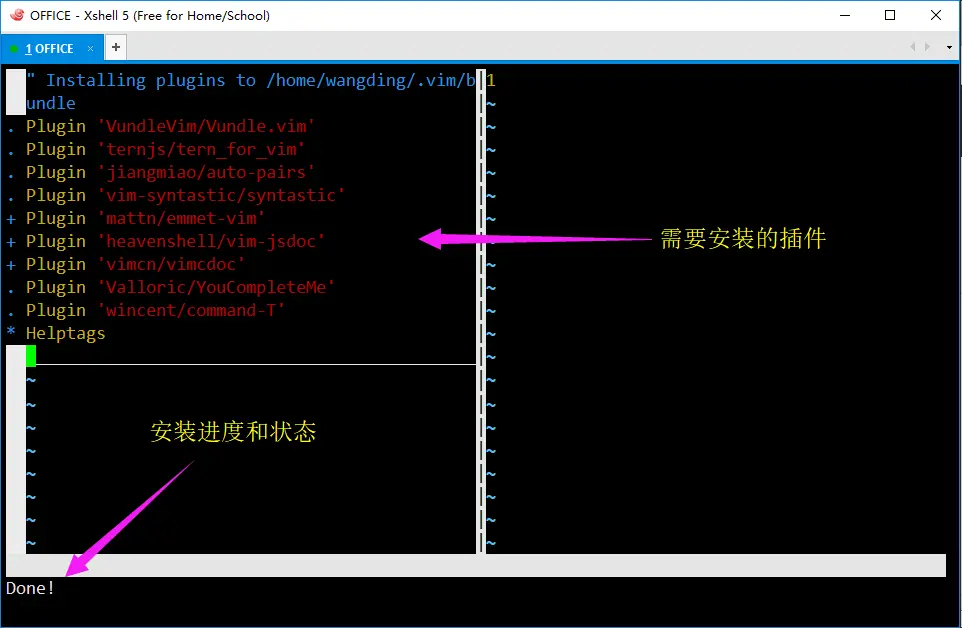
10. 安装 tern_for_vim 的第三方依赖
# 切换到 tern_for_vim 目录
cd ~/.vim/bundle/tern_for_vim
# 安装第三方依赖
npm Install
11. 安装 YCM
# 安装开发工具
sudo yum install -y automake gcc gcc-c++ kernel-devel cmake python-devel python3-devel
# 切换到 YCM 目录
cd ~/.vim/bundle/YouCompleteMe
# 安装 YCM
./install.py --tern-completer
12. 安装开发辅助工具
su // 切换到 root 账户
yum install -y tree python-pygments // 安装 Linux 命令行 tree 工具和语法高亮工具
npm i -g htmlhint // 安装 HTMLHint 静态代码检查工具
npm i -g csslint // 安装 CSSLint 静态代码检查工具
npm i -g eslint // 安装 ESLint 静态代码检查工具
npm i -g browser-sync // 安装热加载工具
su wangding // 切换到开发者账户
13. 检查开发辅助工具
tree /boot // 应该看到 boot 目录的树状结构
htmlhint --version // 应该看到版本号:0.9.13 或以上
csslint --version // 应该看到版本号:v1.0.4 或以上
eslint --version // 应该看到版本号:v4.17.0 或以上
browser-sync --version // 应该看到版本号:2.23.6 或以上
14. 检查 vim 插件
- 验证 JavaScript 代码补全插件,操作步骤如下:
cd
mkdir test
cd test
touch .tern-project
vim .tern-project
.tern-project 文件的内容如下:
{
"libs": ["browser", "jquery"],
"plugins": {
"node": {}
}
}
vim a.js
i // 进入 vim 的插入模式
window. // 输入 window 然后按 . 看一下是否有 window 对象的属性、方法列出
Tab // 按键盘 tab 键,在 window 对象的属性、方法上切换
( // 切换到 Date 按左括号 (,移动光标到行尾,输入分号 ;
Enter X 2 // 按两次回车键
$. // 输入 $ 然后按 . 看一下是否有 JQuery $ 对象的属性、方法列出
// 如果没有自动补全的列表,删除 . 重新输入 . 再一两次
// 切换到 isArray 按左括号 (,移动光标到行尾,输入分号 ;
Enter X 2 // 按两次回车键
process. // 输入 process 然后按 . 看一下是否有 process 对象的属性、方法列出
// 输入 ar,tab 键选择 argv,输入分号 ;
:q! // 不保存退出
- 验证 emmet vim 插件,操作步骤如下:
vim a.html // 命令行打开 vim 编辑器
i // 进入插入模式
!<ctrl>+y, // 输入感叹号,然后同时按 ctrl 和 y 键,然后按逗号键
// vim 窗口中应该出现 HTML5 的页面框架代码
:q! // 不保存退出
- 验证 jsdoc vim 插件,操作步骤如下:
vim a.js // 命令行打开 vim 编辑器
i // 进入插入模式
// 写一个 x + y 的 add 加法函数,代码如下
function add(x, y) {
return x + y;
}
ESC // 退出插入模式,进入普通模式,移动光标到第一行
:JsDoc // 按冒号进入命令模式,输入 JsDoc<回车>,注意命令大小写不要写错
// vim 窗口中应该出现函数头注释框架
:q! // 不保存退出
- 验证 CSS 代码补全功能,操作步骤如下:
vim a.css // 命令行打开 vim 编辑器
i // 进入插入模式
// 写一个 body 的 CSS 样式代码,如下:
body {
background: // 注意在输入冒号和空格之后,应该弹出代码补全窗口
ESC // 回到普通模式
:q! // 不保存退出